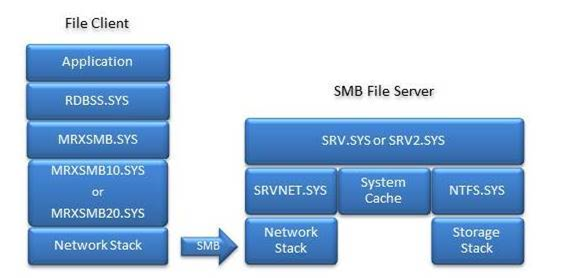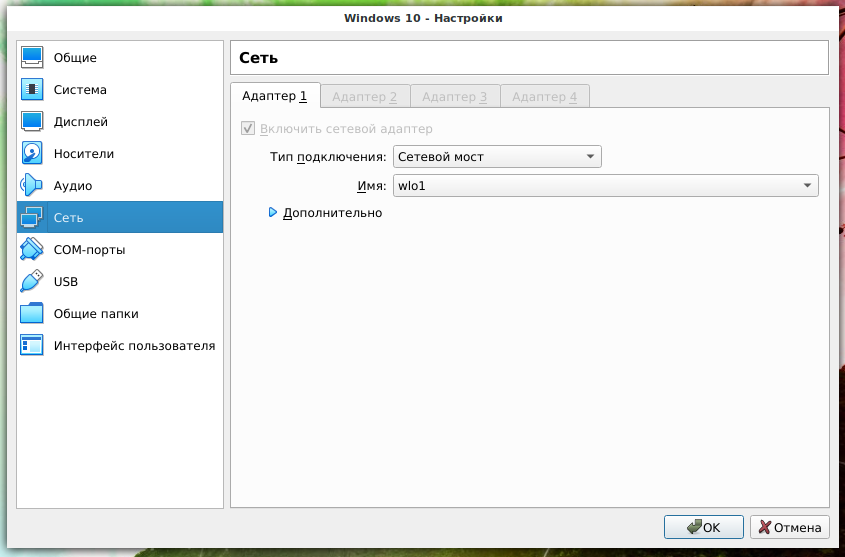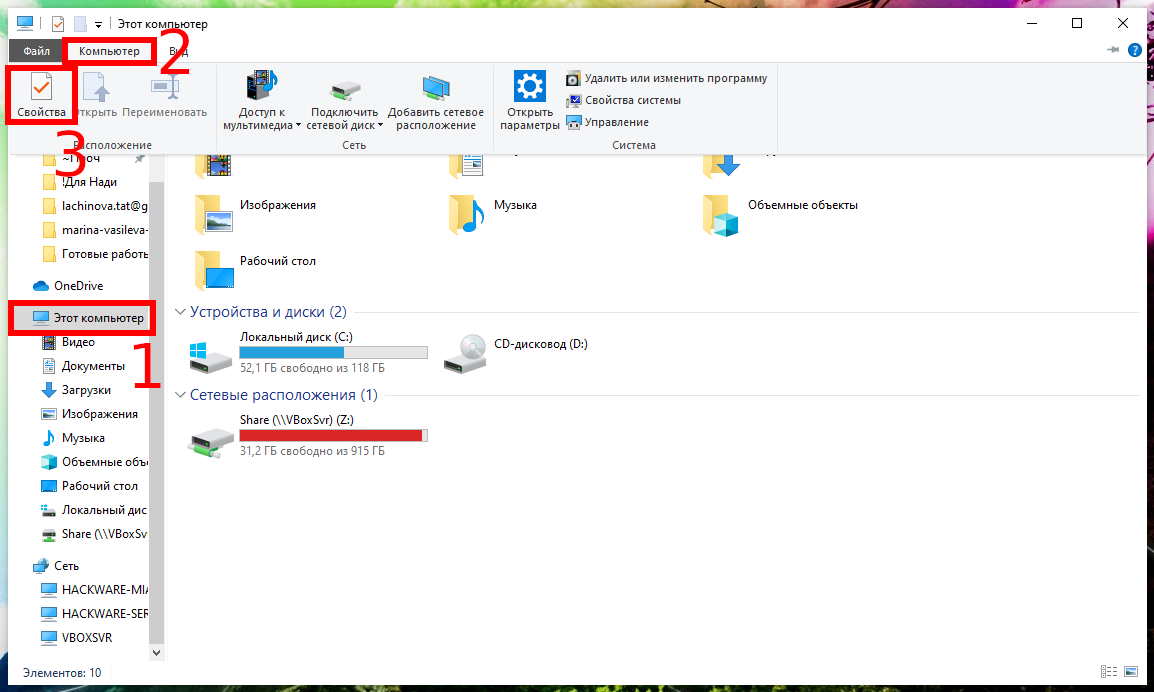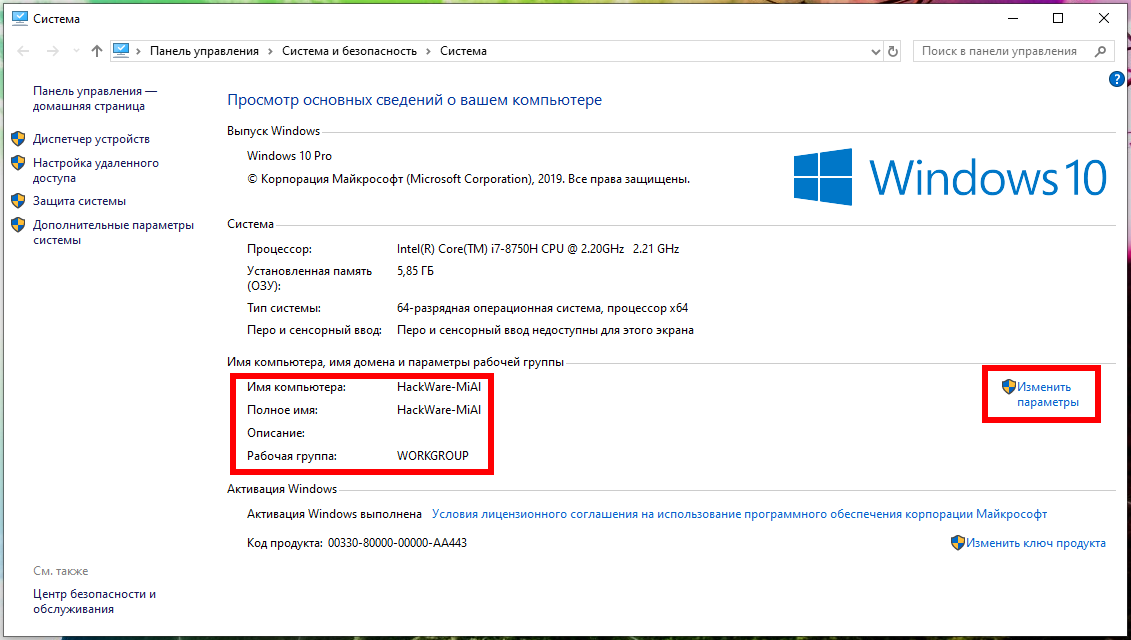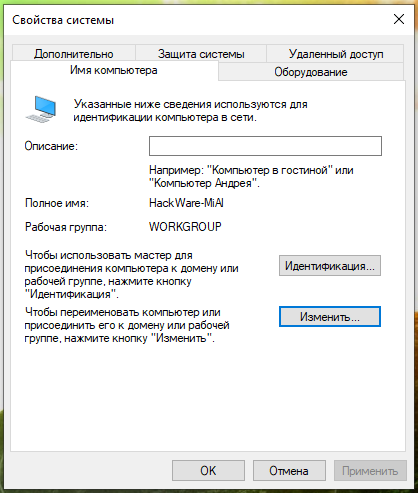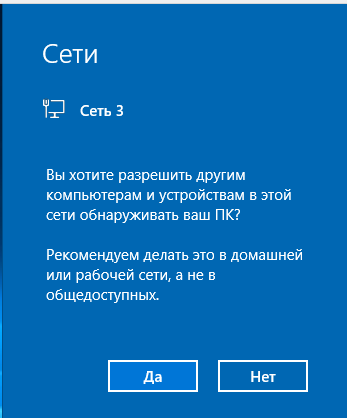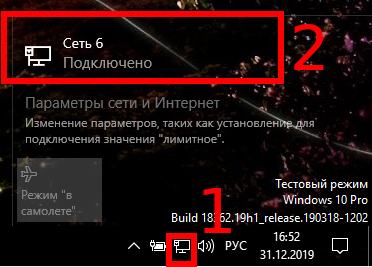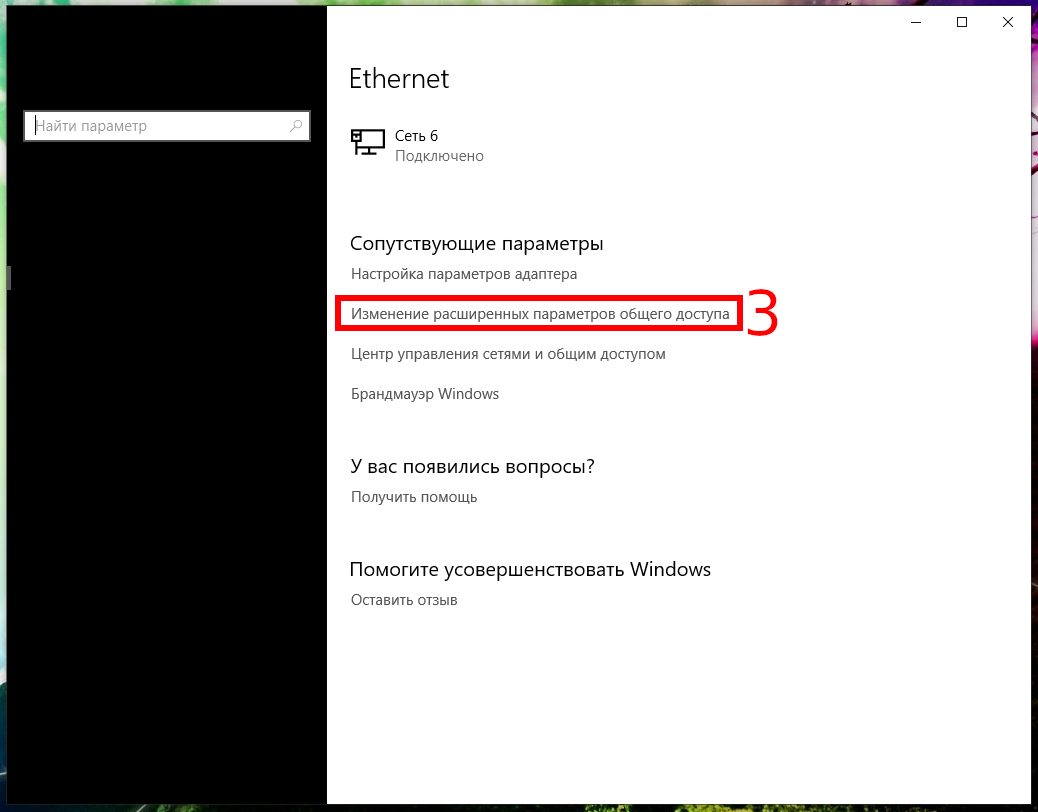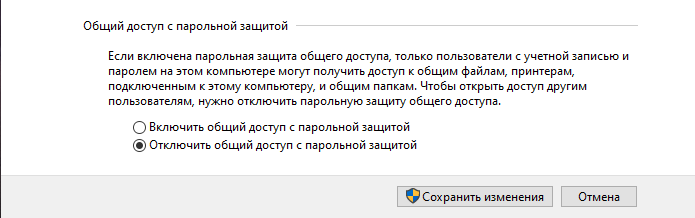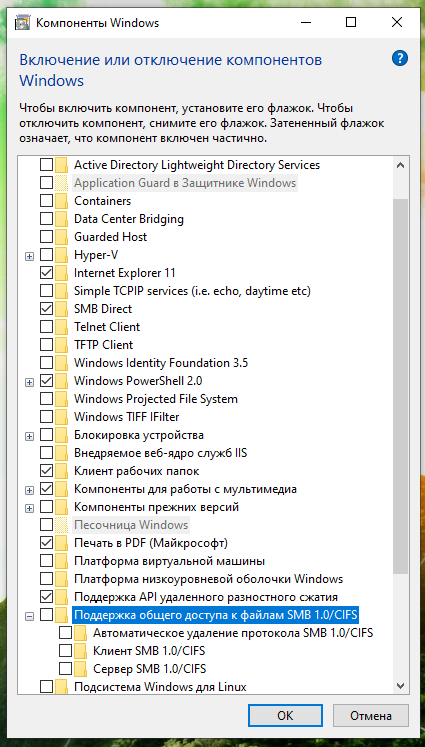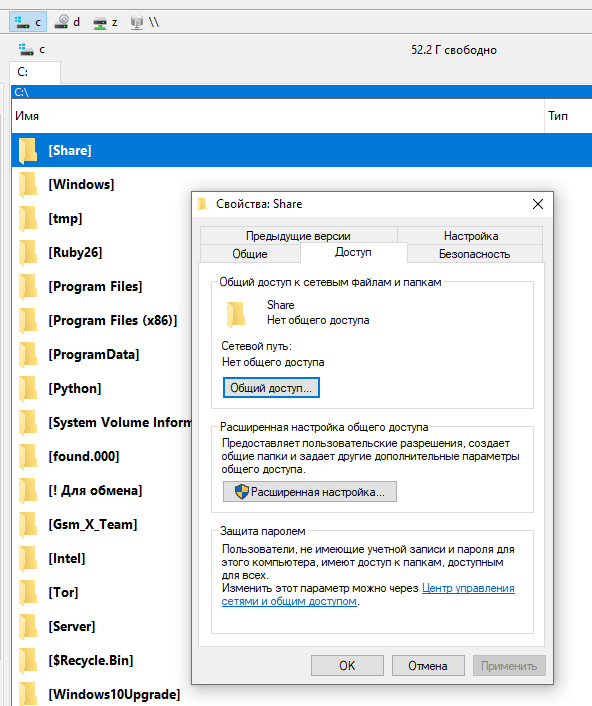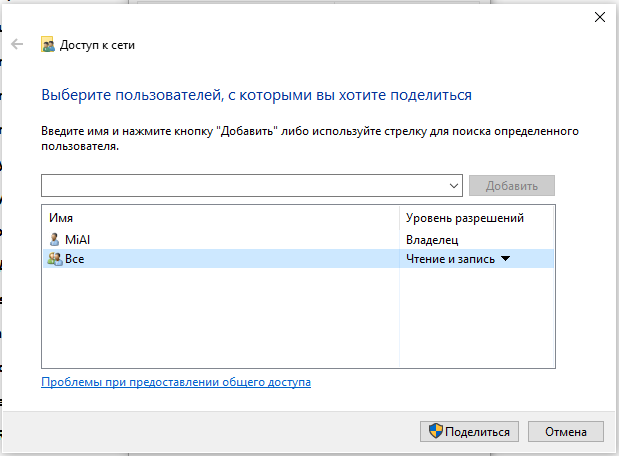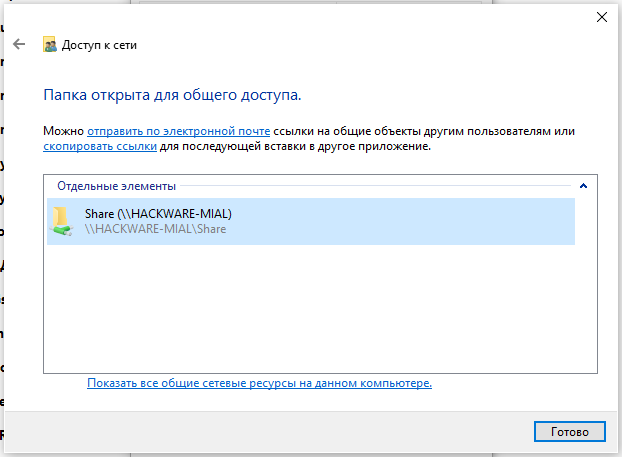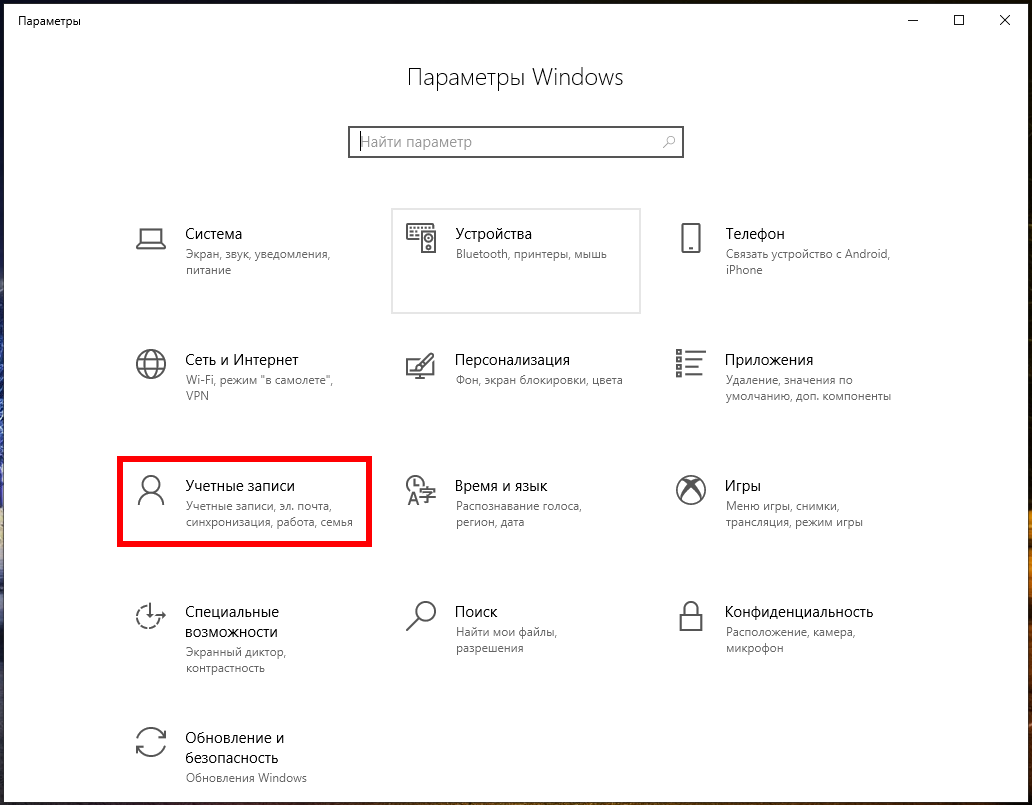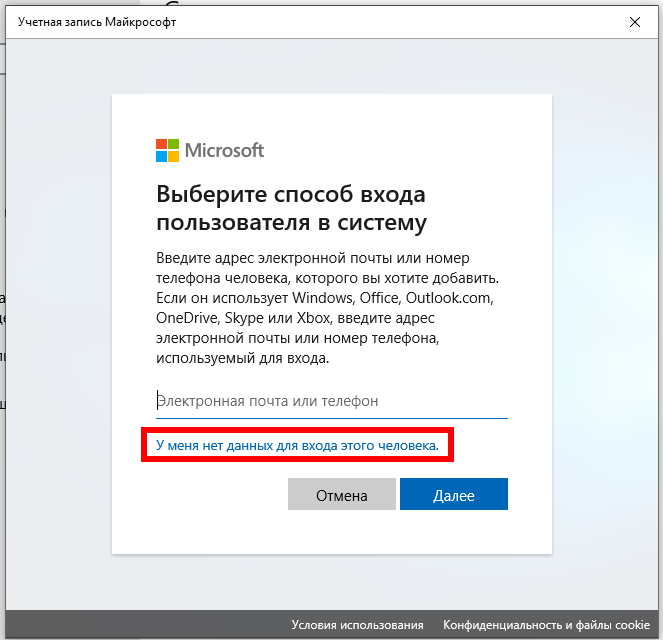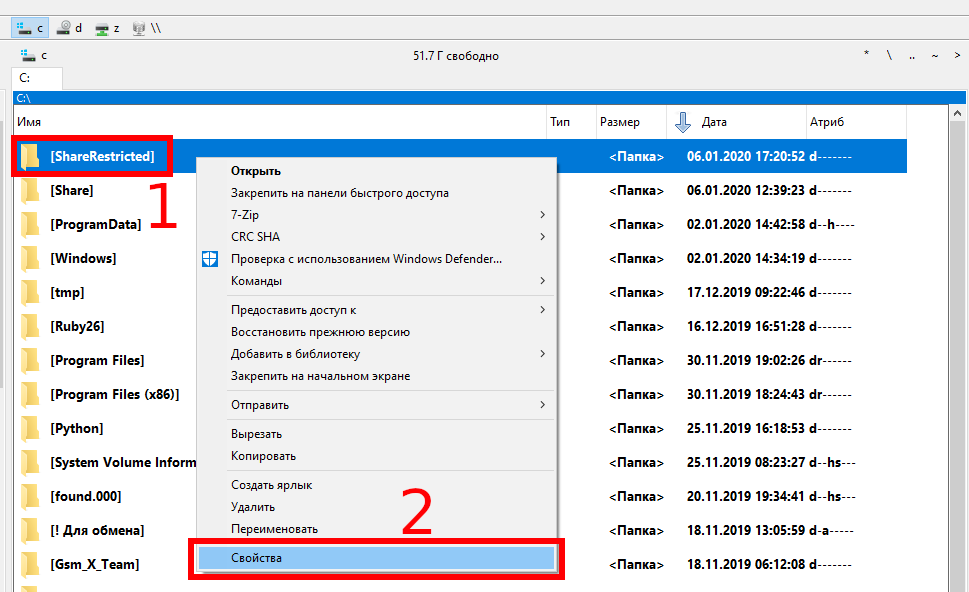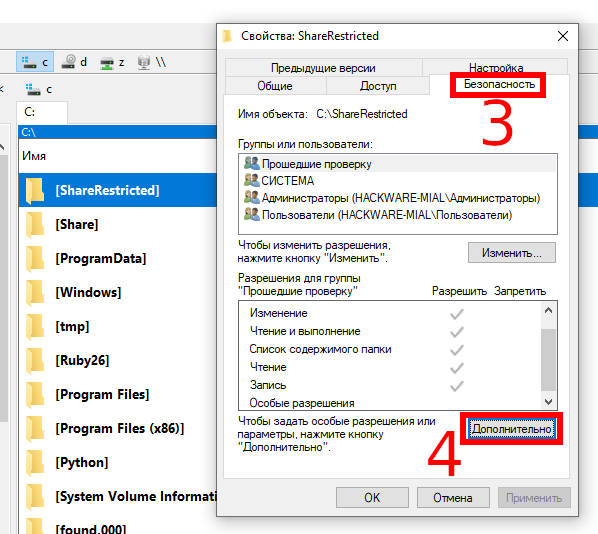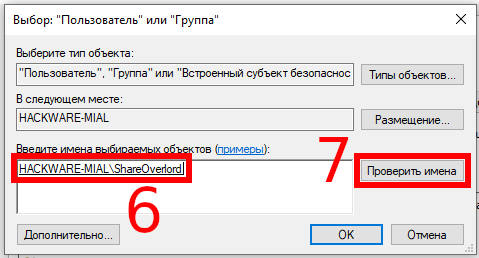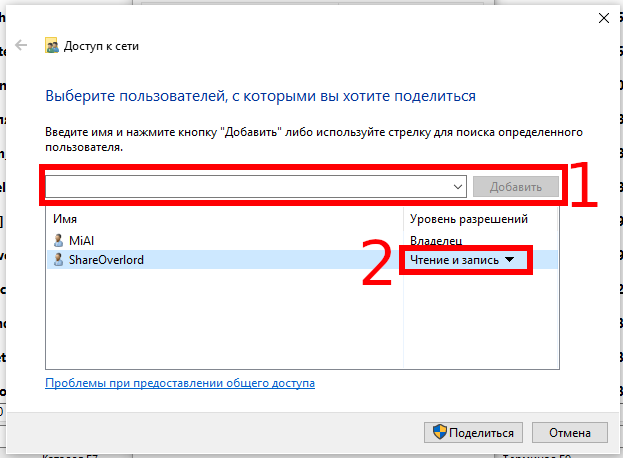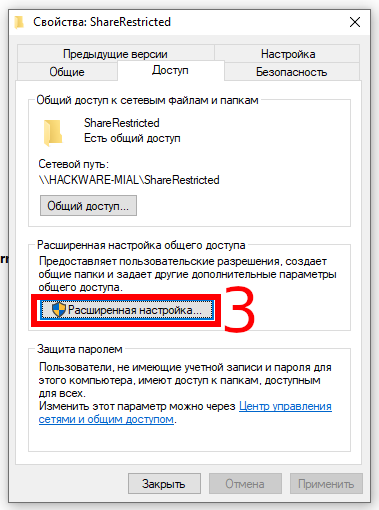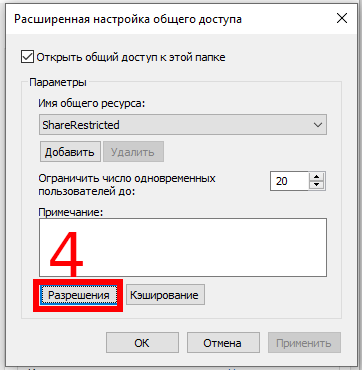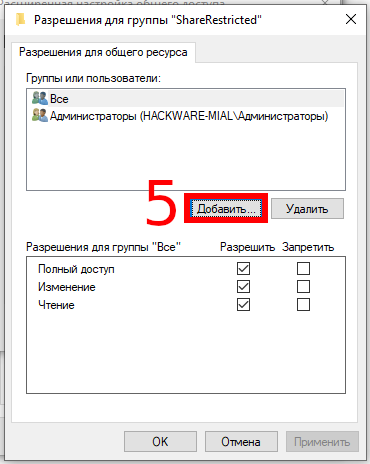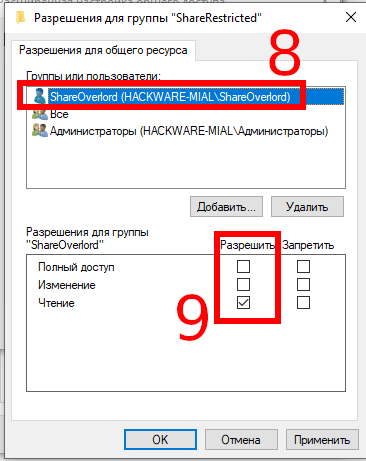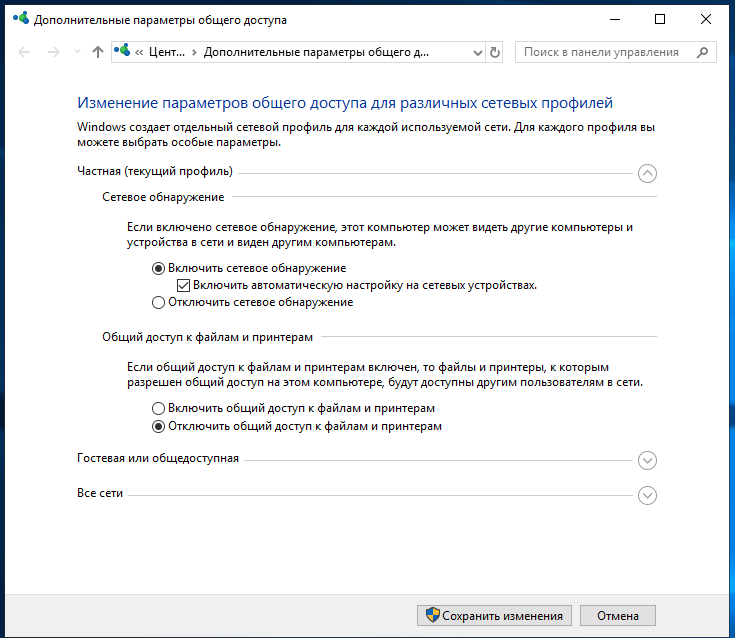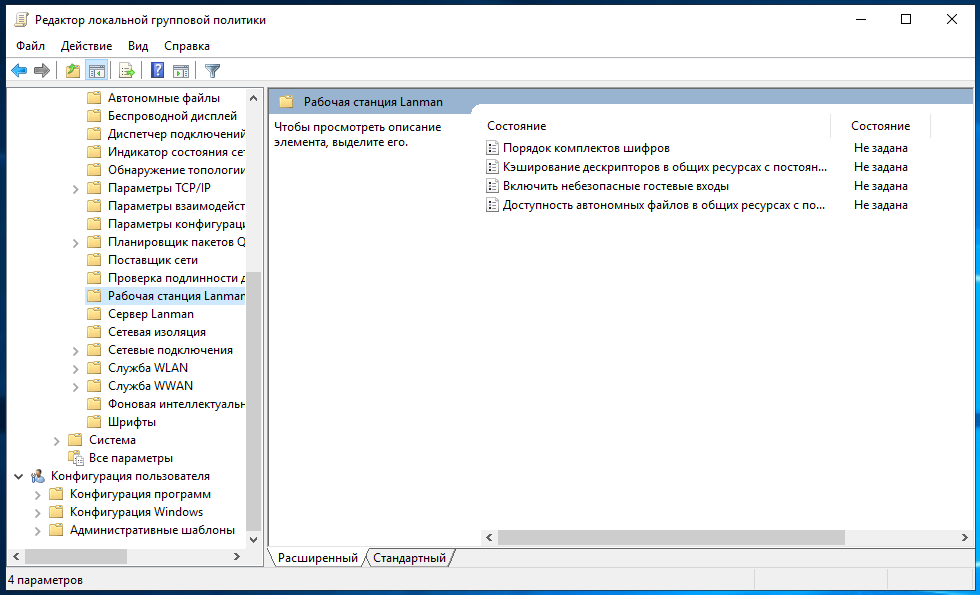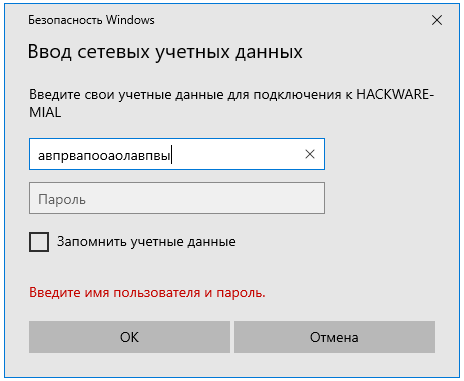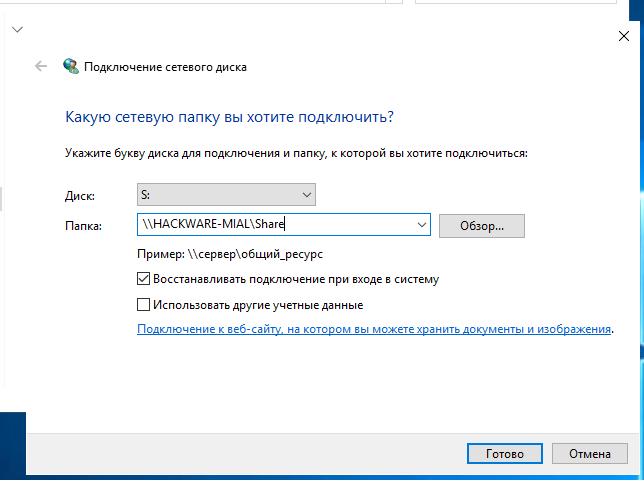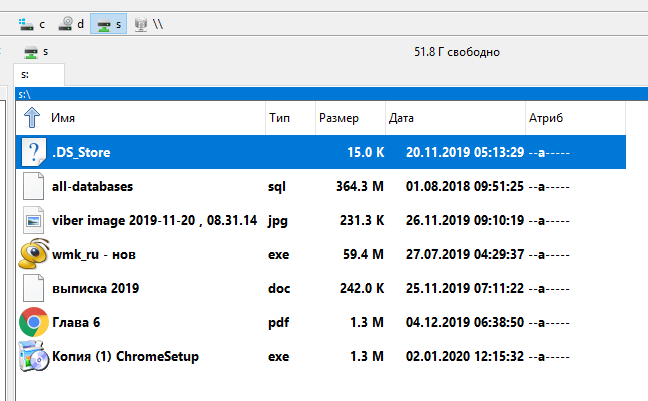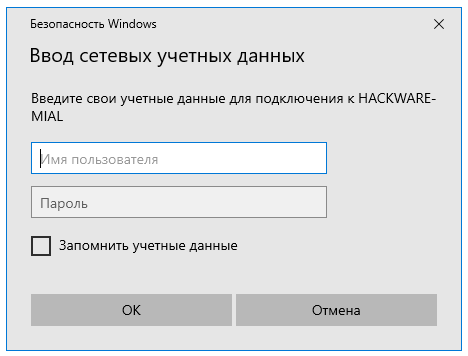сетевой диск smb что это
SMB Windows 10: настройка и как включить SMB1 и SMB2
Всем привет! Сегодня столкнулся с такой проблемой. При построении локальной сети с двумя компьютерами первый (Windows 10) наотрез отказывается видеть другой комп (Windows 7). Все настройки я произвел правильно и открыл общий доступ. Но как потом оказалось, вся проблема в специальном сетевом протоколе SMB 1. Дело в том, что это старый протокол, который работает на олдскульных ОС. И он есть в десятке, но на последних обновлениях операционной системы Microsoft решила его отключить (во имя безопасности).
Симптомы достаточно простые. Вы выполнили все нужные настройки, заходите в раздел сети, а там ничего кроме вашего маршрутизатора не отображается. Бывает такое, что компьютер вы видите, и даже можете на него зайти, но вот при попытке открыть расшаренную папку можно лицезреть вот такое вот сообщение:
«Вы не можете подключиться к общей папке, так как она небезопасна. Эта общая папка работает по устаревшему протоколу SMB1, который не безопасен и может подвергнуть вашу систему риску атаки.»
Может быть еще вот такой текст ошибки: «Не удалось выполнить сопоставление сетевого диска из-за следующей ошибки». Ну и дальше все в том же духе.
Кстати, некоторые старые роутеры, также исползают устаревший SMB1 протокол – поэтому если у вас еще наблюдается проблема с доступом к жесткому диску или флешке, которые подключены к роутеру, то дальнейшие инструкции вам также будут полезны. Что мы будем делать? – нам нужно просто включить протокол SMBv1, и проблема будет решена. Поехали!
Включения SMB1 на Windows 10
Открываем меню «Пуск» и в поисковой строке вводим «Включение и отключение компонентов Windows». Можете просто ввести не полное слово «компонент». Вы также можете зайти туда через «Панель управления» (нажимаем кнопки «Win» и «R» – вводим команду: control). Далее заходим в «Программы и компоненты» и слева выбираем тот же самый пункт с отключением и включением компонентов.
Находим раздел с упоминанием нашего любимого протокола и включаем в папке все галочки. В самом конце нажимаем «ОК», чтобы изменения были приняты.
После этого SMB-1 в Windows 10 будет включено, и проблемы с сетью возникнуть не должны. Я бы на всякий случай перезагрузил компьютер. Но если вы все равно не видите какой-то компьютер в сети, или есть проблемы с доступом, смотрим следующую главу.
Проверка настроек
Нам нужно посмотреть настройки общего доступа и есть ли они у вас вообще.
Включение SMB2
Сначала давайте проверим статус SMBv2. Для это откройте «PowerShell» с правами админа, нажав ПКМ по кнопке «Пуск».
Get-SmbServerConfiguration | Select EnableSMB2Protocol
Если вы видите значение «True», то значит протокол работает. Если стоит значение «False», то включить параметр можно также с помощью команды:
ПРИМЕЧАНИЕ! Таким же образом можно включить или выключить SMB1 – просто замените в команде одну цифру (2 на 1).
Далее кликаем по «Y» и на «Enter», чтобы подтвердить свои действия. Если же вы хотите отключить SMB2, то вместо «true» ставим «false». В конце не забываем перезагрузить систему.
Ничего не помогло, папку или компьютер не видно, ничего не работает
Если проблема остается, то есть несколько вариантов – от неправильных сетевых настроек до проблем с некоторыми службами в самой операционной системе. Все решения я уже описал в отдельной статье, и с ней вы можете ознакомиться по этой ссылке. То, что описано там, должно помочь.
SMB протокол, обзор версий, описание технологии
Однако для того, чтобы взаимодействие между отдельными компонентами работало, необходимы четкие соглашения, представленные в форме протоколов. Например, одним из самых важных и старых сетевых протоколов является протокол SMB. Мы подробно разберём его это в этой статье.
Что такое SMB (блок сообщений сервера)?
Для реализации протокола SMB в Windows NT 4.0 Microsoft использовала название Common Internet File System (CIFS), которое впоследствии использовалось как синоним семейства протоколов SMB. Сегодня CIFS является особенно распространенным термином для первой версии SMB 1.0.
Как работает SMB?
TCP – порт 445 предназначен для установления соединения и передачи данных через TCP / SMB. Разрешение адресов обычно происходит через систему доменных имен (DNS) или через Link Local Multicast Name Resolution (LLMNR) в небольших сетях.
Протокол SMB: обзор версий
SMB 1.0 (CIFS)
Первая версия протокола сетевой связи часто приравнивается к варианту Common Internet File System (CIFS), описанному ранее. Однако последнее на самом деле относится только к аспекту первой редакции протокола – особенно для реализации протокола в устройствах с Windows NT 4.0. В этом первом варианте связь по-прежнему осуществлялась через интерфейс NetBIOS, а также через UDP-порты 137 (разрешение имен) и 138 (передача пакетов), а также через TCP-порт 139 (установка и транспортировка соединения). Зависимость от NetBIOS прекратилась с выходом Windows 2000 ; протокол, официально обозначенный как SMB 1.0, теперь позволяет прямое соединение через TCP (порт 445).
SMB 2.0
По соображениям совместимости первая версия протокола была сохранена. Microsoft также придерживалась этой меры в последующих версиях.
SMB 2.1
Версия 2.1 протокола SMB тесно связана с Windows 7. Пересмотренная версия второй редакции протокола была выпущена вместе с операционной системой в 2007 году и, помимо ряда незначительных оптимизаций производительности, она предоставила новые механизмы блокировки для регулирования доступа к файлам. более эффективно (чтение, запись, удаление и т. д.).
SMB 3.0
Windows 8 была выпущена в 2012 году, а вместе с новой версией операционной системы Microsoft появилась новая версия Server Message Block. Первоначально это называлось SMB 2.2, но позже было изменено на обозначение SMB 3.0, которое применяется и сегодня. Эта версия протокола также направлена на повышение производительности и безопасности соединений SMB, особенно в виртуализированных центрах обработки данных. Следующие новые функции были ключевыми для этого улучшения:
SMB 3.1.1
SMB 3.1.1 (опубликованный в 2015 году с Windows 10) расширил серию протоколов проверкой целостности перед аутентификацией на основе хэш-значений SHA-256. Кроме того, в системе используется шифрование AES-128 в режиме счетчика Галуа (GCM). Для всех устройств связи с SMB 2.0 или выше SMB 3.1.1 делает безопасное соединение обязательным.
Таблица версий SMB
| Версия SMB | Поддерживается с | Новые особенности |
|---|---|---|
| CIFS | Windows NT 4.0 | Связь через интерфейс NetBIOS |
| SMB 1.0 | Windows 2000 | Прямое подключение через TCP |
| SMB 2.0 | Windows Vista, Windows Server 2008, Samba 3.5 | Различные улучшения производительности, улучшенная подпись сообщений, функция кеширования свойств файла |
| SMB 2.1 | Windows 7, Windows Server 2008 R2 | Механизмы блокировки |
| SMB 3.0 | Windows 8, Windows Server 2012, Samba 4.0 | Многоканальные соединения, сквозное шифрование, удаленный доступ к хранилищу |
| SMB 3.0.2 | Windows 8.1, Windows Server 2012 R2 | |
| SMB 3.1.1 | Windows 10, Windows Server 2016, Samba 4.3 | Проверка целостности, шифрование AES-128 с режимом Галуа / счетчика (GCM) |
Какие аспекты безопасности важно учитывать при использовании SMB?
В течение многих лет Microsoft считала важным в своих системах, чтобы старые версии Server Message Block также поддерживались более новыми выпусками для обеспечения бесперебойной связи между старыми и новыми устройствами. Но обеспечение совместимости с тех пор связано с повышенным риском безопасности. Это связано с тем, что SMB 1.0 имеет ряд уязвимостей по сравнению с последующими протоколами, которые, например, делают компьютер уязвимым для DoS-атак.
Особенно в сетях высок риск атаки на основе протокола SMB. Все версии SMB обычно активируются из соображений совместимости – например, поскольку это требуется для подключенных принтеров или других сетевых устройств. Даже если старая версия протокола практически больше не используется, она остается легкой мишенью для злоумышленников, которые могут переключить связь на SMB 1.0 и атаковать целевую систему без серьезных препятствий. Вот почему с Windows 10 Microsoft решила больше не поддерживать первую версию и автоматически деактивировать ее, когда она не используется.
Где используется или реализуется SMB
Помимо реализаций Server Message Block в различных выпусках Windows, протокол был интегрирован во множество других программных проектов, чтобы обеспечить связь за пределами семейства Microsoft. Наиболее известные реализации SMB включают следующее:
Протокол SMB для расширенного устранения неполадок
SMB — это протокол сетевого транспорта для операций с файловыми системами, позволяющий клиенту получать доступ к ресурсам на сервере. Основной целью протокола SMB является обеспечение удаленного доступа файловой системы между двумя системами по протоколу TCP/IP.
Устранение неполадок SMB может быть чрезвычайно сложным. Эта статья не является исчерпывающим руководством по устранению неполадок, а представляет собой краткое руководство по эффективному устранению неполадок SMB.
Средства и сбор данных
Одним из ключевых аспектов устранения неполадок качества SMB является связь с правильной терминологией. Поэтому в этой статье рассматривается Базовая терминология SMB для обеспечения точности сбора и анализа данных.
SMB-сервер (SRV) относится к системе, в которой размещается файловая система, также известная как файловый сервер. Клиент SMB (CLI) относится к системе, которая пытается получить доступ к файловой системе, независимо от версии или выпуска операционной системы.
например, если вы используете Windows Server 2016 для доступа к общему ресурсу smb, размещенному на Windows 10, Windows Server 2016 является клиентом smb и Windows 10 SMB-серверу.
Сбор данных
Прежде чем устранять неполадки SMB, рекомендуется сначала получить трассировку сети на стороне клиента и сервера. Применяются следующие правила.
в Windows systems для получения трассировки сети можно использовать netshell (netsh), сетевой монитор, средство анализа сообщений или Wireshark.
Сторонние устройства обычно имеют встроенное средство записи пакетов, например tcpdump (Linux/FreeBSD/UNIX) или пктт (NetApp). Например, если клиент SMB или SMB-сервер является узлом UNIX, можно получить данные, выполнив следующую команду:
Чтобы обнаружить источник проблемы, можно проверить двустороннюю трассировку: CLI, SRV или другое.
Использование NetShell для получения данных
В этом разделе содержатся инструкции по использованию NetShell для получения трассировки сети.
Команда netsh trace создает ETL-файл. ETL-файлы можно открывать только в анализаторе сообщений (MA) и сетевой монитор 3,4 (Задайте средство синтаксического анализа сетевой монитор синтаксических анализаторах > Windows).
На сервере SMB и клиенте SMB создайте временную папку на диске C. Затем выполните следующую команду:
Если вы используете PowerShell, выполните следующие командлеты:
Завершите трассировку, выполнив следующую команду:
Если вы используете PowerShell, выполните следующие командлеты:
Следует отслеживать только минимальный объем передаваемых данных. При возникновении проблем с производительностью всегда следует использовать как хорошую, так и неверную трассировку, если такая ситуация разрешена.
Анализ трафика
SMB — это протокол уровня приложения, который использует протокол TCP/IP в качестве сетевого транспортного протокола. Поэтому проблема с SMB также может быть вызвана проблемами TCP/IP.
Проверьте, не возникают ли в TCP/IP какие-либо из следующих проблем.
TCP-это трехстороннее подтверждение не завершается. Обычно это означает, что имеется блок брандмауэра или служба сервера не запущена.
Происходит повторная передача. Это может вызвать медленную передачу файлов из-за составного регулирования перегрузки TCP.
Пять повторных передач, за которыми следует сброс TCP, могут означать, что подключение между системами было потеряно или что произошел сбой или зависание одной из служб SMB.
Окно приема TCP уменьшается. Это может быть вызвано снижением размера хранилища или какой-либо другой проблемой, которая не позволяет получить данные из буфера Winsock вспомогательной функции (АФД).
Если нет заметной проблемы TCP/IP, проверьте наличие ошибок SMB. Для этого выполните следующие действия:
Всегда проверяйте ошибки SMB по спецификации протокола MS-SMB2. Многие ошибки SMB являются небезопасными (неопасными). Ознакомьтесь со следующими сведениями, чтобы определить причину, по которой SMB возвращала ошибку, прежде чем вы завершите, что эта ошибка связана с одной из следующих проблем.
В разделе синтаксис сообщений MS-SMB2 описывается каждая команда SMB и ее параметры.
В разделе об обработке клиента MS-SMB2 описывается, как клиент SMB создает запросы и реагирует на сообщения сервера.
В разделе обработка сервера MS-SMB2 описывается, как SMB-сервер создает запросы и отвечает на запросы клиентов.
Проверьте, отправляет ли команда TCP Reset сразу после команды FSCTL_VALIDATE_NEGOTIATE_INFO (проверка согласования). Если это так, см. следующие сведения:
Сеанс SMB должен быть завершен (Сброс TCP), когда процесс проверки согласованности завершается сбоем на клиенте или сервере.
Этот процесс может завершиться ошибкой, так как оптимизатор глобальной сети изменяет пакет согласования SMB.
Если соединение преждевременно завершилось, выявление последнего обмена данными между клиентом и сервером.
Анализ протокола
Просмотрите фактические сведения о протоколе SMB в трассировке сети, чтобы понять, какие именно команды и параметры используются.
Только анализатор сообщений может анализировать команды SMBv3 и более поздних версий.
Помните, что SMB выполняет только то, что ему нужно.
Вы можете узнать о том, что пытается сделать приложение, изучив команды SMB.
Сравните команды и операции со спецификацией протокола, чтобы убедиться, что все работает правильно. Если это не так, собирайте данные, расположенные ближе или на более низком уровне, для поиска дополнительных сведений о основной причине. Для этого выполните следующие действия:
Сбор данных о стандартной записи пакетов.
Если все остальные параметры завершаются неудачно, собирайте t. cmd, если вы считаете, что проблема возникает в самом SMB, или если нет других данных, достаточных для идентификации основной причины.
Скорость передачи файлов на один файловый сервер наблюдается.
Двухсторонние трассировки показывают, что SRV медленно реагирует на запрос чтения.
Удаление антивирусной программы разрешает передачу файлов с задержкой.
Чтобы устранить эту проблему, обратитесь к антивирусной программе мануфактори.
При необходимости вы также можете временно удалить антивирусную программу во время устранения неполадок.
Журналы событий
Как клиент SMB, так и SMB-сервер имеют подробную структуру журнала событий, как показано на следующем снимке экрана. Собирайте журналы событий, чтобы помочь найти основную причину проблемы.
Системные файлы, связанные с SMB
Двоичные файлы клиента SMB, перечисленные в разделе %WINDIR%\system32\Drivers:
Двоичные файлы SMB Server, перечисленные в разделе %WINDIR%\system32\Drivers:
В разделе %WINDIR%\System32
Обновление предложений
Перед устранением проблем с SMB рекомендуется обновить следующие компоненты:
Файловый сервер требует наличия хранилища файлов. Если в хранилище есть компонент iSCSI, обновите эти компоненты.
Обновите сетевые компоненты.
чтобы повысить производительность и стабильность, обновите Windows Core.
Загадочные SMB и SAMBA
Этот вопрос актуален для сетевого доступа к дисками из разных операционных система. Отдельный диск в сети (или NAS) как правило на Lunix, а к файлам надо обратиться или из под Windows (ПК) или из под Android (Смарт, телевизор).
SMB (Server Message Block) — сетевой протокол прикладного уровня для удалённого доступа к файлам, принтерам и другим сетевым ресурсам, а также для межпроцессного взаимодействия.
Первая версия протокола, также известная как Common Internet File System (CIFS) (Единая файловая система Интернета), была разработана компаниями IBM, Microsoft, Intel и 3Com в 1980-х годах; вторая (SMB 2.0) была создана Microsoft и появилась в Windows Vista.
Samba — пакет программ, которые позволяют обращаться к сетевым дискам и принтерам на различных операционных системах по протоколу SMB/CIFS. Имеет клиентскую и серверную части. Является свободным программным обеспечением, выпущена под лицензией GPL.
Samba первоначально назывался smbserver, но название было изменено в связи с извещением от компании «Syntax», которая является владельцем товарного знака на «SMBserver», о нарушении права на торговую марку.
Вы можете сохранить ссылку на эту страницу себе на компьютер в виде htm файла
Вы будете видеть наш сайт у себя в ленте
Нажмите «Нравится» или напишите сообщение
HackWare.ru
Этичный хакинг и тестирование на проникновение, информационная безопасность
SMB: настройка общей сетевой папки в Windows
Книга по SMB и Samba на русском языке. Оглавление
Эта статья расскажет о том, как настроить на своих компьютерах сетевые общие папки SMB и Samba, как подключиться к сетевым папкам из различных операционных систем (Windows и Linux), о всех тонкостях и подводных камнях, с которыми вы можете столкнуться. В последней части будут рассмотрены программы для аудита безопасности (взлома) SMB и Samba, поэтому первую часть вы можете использовать как настройку лабораторного окружения для тестирования программ, либо в обычных целях — для создания общей сетевой папки, с помощью которой можно обмениваться файлами (кино, музыка, фотографии, документы) и получать доступ к принтерам между компьютерами в домашней сети. А информацию из второй части вы можете использовать для моделирования атак или взломов общих сетевых папок на SMB, для проверки своей собственной сети.
Из-за разных версий SMB, из-за разных операционных систем, неочевидных настроек Windows и, возможно, других причин при настройке сетевых папок у меня на разных компьютерах их поведение различается. Если вы заметили неточности или вам есть что дополнить по SMB и Samba, то пишите в комментариях!
Что такое и для чего нужен SMB
SMB (сокр. от англ. Server Message Block) — сетевой протокол прикладного уровня для удалённого доступа к файлам, принтерам и другим сетевым ресурсам, а также для межпроцессного взаимодействия. Первая версия протокола, также известная как Common Internet File System (CIFS) (Единая файловая система Интернета), была разработана компаниями IBM, Microsoft, Intel и 3Com в 1980-х годах; вторая (SMB 2.0) была создана Microsoft и появилась в Windows Vista. В настоящее время SMB связан главным образом с операционными системами Microsoft Windows, где используется для реализации «Сети Microsoft Windows» (англ. Microsoft Windows Network) и «Совместного использования файлов и принтеров» (англ. File and Printer Sharing).
SMB — это протокол, основанный на технологии клиент-сервер, который предоставляет клиентским приложениям простой способ для чтения и записи файлов, а также запроса служб у серверных программ в различных типах сетевого окружения. Серверы предоставляют файловые системы и другие ресурсы (принтеры, почтовые сегменты, именованные каналы и т. д.) для общего доступа в сети. Клиентские компьютеры могут иметь у себя свои носители информации, но также имеют доступ к ресурсам, предоставленным сервером для общего пользования.
Клиенты соединяются с сервером, используя протоколы TCP/IP (а, точнее, NetBIOS через TCP/IP), NetBEUI или IPX/SPX. После того, как соединение установлено, клиенты могут посылать команды серверу (эти команды называются SMB-команды или SMBs), который даёт им доступ к ресурсам, позволяет открывать, читать файлы, писать в файлы и вообще выполнять весь перечень действий, которые можно выполнять с файловой системой. Однако в случае использования SMB эти действия совершаются через сеть.
SMB работает, используя различные протоколы. В сетевой модели OSI протокол SMB используется как протокол Application/Presentation уровня и зависит от низкоуровневых транспортных протоколов. SMB может использоваться через TCP/IP, NetBEUI и IPX/SPX. Если TCP/IP или NetBEUI будут заняты, то будет использоваться NetBIOS API. SMB также может посылаться через протокол DECnet. Digital (ныне Compaq) сделала это специально для своего продукта PATHWORKS. NetBIOS в случае использования через TCP/IP имеет различные названия. Microsoft называет его в некоторых случаях NBT, а в некоторых NetBT. Также встречается название RFCNB (из Википедии).
Как соотносятся SMB и Samba
Samba — пакет программ, которые позволяют обращаться к сетевым дискам и принтерам на различных операционных системах по протоколу SMB/CIFS. Имеет клиентскую и серверную части. Является свободным программным обеспечением, выпущена под лицензией GPL.
Начиная с четвёртой версии, разработка которой велась почти 10 лет, Samba может выступать в роли контроллера домена и сервиса Active Directory, совместимого с реализацией Windows 2000, и способна обслуживать все поддерживаемые Microsoft версии Windows-клиентов, в том числе Windows 10.
Samba работает на большинстве Unix-подобных систем, таких как Linux, POSIX-совместимых Solaris и Mac OS X Server, на различных вариантах BSD; в OS/2 портирован Samba-клиент, являющийся плагином к виртуальной файловой системе NetDrive. Samba включена практически во все дистрибутивы Linux (из Википедии).
Проще говоря
С помощью SMB можно делать общие сетевые папки, чтобы другой компьютер или несколько компьютеров в локальной сети могли обмениваться между собой файлами. SMB работает на Windows. А Samba это альтернатива SMB для Linux, которая позволяет делать это же самое: создавать или подключаться к сетевым папкам по протоколу SMB.
Для SMB не нужен Windows Server, то есть без настройки сервера на любом компьютере можно создать общую сетевую папку. Не требуется настройка Active Directory или чего-то другого.
Физически сетевая папка находится на одном из компьютеров и для этого компьютера представляет собой обычную локальную папку.
Настройка в Windows происходит в графическом интерфейсе и в целом довольно простая, если не упустить несколько важных моментов.
Как настроить общую сетевую папку на Windows (SMB) без пароля
1. Компьютеры должны быть в одной локальной сети
То есть если ваши устройства подключены к одному роутеру, то у них всех будет доступ к общей папке.
Если вы делаете настройку в виртуальных машинах, то во вкладке «Сеть» в качестве «Тип подключения» выберите «Сетевой мост»:
2. Статичный IP
Для настройки общей папки SMB статичный IP адрес компьютера, где будет располагаться папка, не является обязательным. К общей сетевой папке (шаре) можно обращаться по имени компьютера. Тем не менее если вам привычнее использовать IP, то нужно настроить статичный IP адрес для компьютера, который будет выполнять роль файлового сервера.
3. У компьютеров должна быть одинаковая рабочая группа
Компьютер с общей папкой, а также все другие компьютеры, которые будут иметь доступ к совместной папке по SMB, должны находится в одной рабочей группе.
По умолчанию в операционной системе Windows у всех компьютеров одинаковая рабочая группа с именем WORKGROUP.
Чтобы проверить текущую группу у вашего компьютера, откройте проводник, в нём найдите вкладку «Этот компьютер», вверху нажмите кнопку «Компьютер» и в открывшемся меню нажмите кнопку «Свойства»:
В новом открывшемся окне вы увидите «Имя компьютера» и «Рабочую группу»:
Если вы хотите изменить эти значения, то нажмите «Изменить параметры».
Нажмите кнопку «Изменить» чтобы назначить компьютеру новое имя:
4. Настройки сетевых папок в Windows
Протокол SMB в Windows обеспечивает работу не только сетевых папок, но и совместное использование принтеров и других ресурсов. Поэтому настройки совместно используемых папок (сетевых шар) называются «общим доступом».
В Windows при подключении к новой сети у вас может появится такой запрос:
Вы хотите разрешить другим компьютерам и устройствам в этой сети обнаруживать ваш ПК? Рекомендуется делать это в домашней или рабочей сети, а не в общедоступных.
Если вы ответите «Да», то при создании папки с сетевым доступом на этом компьютере, она будет видна на других устройствах в локальной сети.
Если вы уже давно ответили на этот вопрос и не помните как именно, то это не проблема — можно найти эти настройки в другом месте.
Следующий вариант для тех, у кого проводное соединение: рядом с часами нажмите на значок сетевых подключений и нажмите на имя сети:
В открывшемся окне нажмите на «Изменение расширенных параметров общего доступа»:
Универсальный вариант, подходит для тех, у кого проводное соединение или Wi-Fi: нажмите правой кнопкой мыши на значок сетевого соединения и нажмите «Открыть параметры сети и Интернет»:
В открывшемся окне нажмите на «Параметры общего доступа»:
Если вы хотите перейти к этим настройкам через «Панель управления», то путь такой: Панель управления\Сеть и Интернет\Центр управления сетями и общим доступом\Дополнительные параметры общего доступа
В новом окне настройки разбиты на три раздела:
Пометка «(текущий профиль)» означает, что в данный момент используется именно этот профиль.
Нам нужно изменить настройки для той сети, которая отмечена как «(текущий профиль)», а также в разделе «Все сети».
Переходим в Частная (текущий профиль):
Первая настройка: Сетевой обнаружение (Если включено сетевое обнаружение, этот компьютер может видеть другие компьютеры и устройства в сети и виден другим компьютерам). В ней выберите «Включить сетевое обнаружение» и поставьте галочку «Включить автоматическую настройку на сетевых устройствах».
Вторая настройка: Общий доступ к файлам и принтерам (Если общий доступ к файлам и принтерам включён, то файлы и принтеры, к которым разрешён общий доступ на этом компьютере, будут доступны другим пользователям в сети). Здесь выберите «Включить общий доступ к файлам и принтерам».
Далее в разделе «Все сети» нас интересуют одна последняя настройка:
В описании сказано: Если включена парольная защита общего доступа, только пользователи с учётной записью и паролем на этом компьютере могут получить доступ к общим файлам, принтерам, подключённым к этому компьютеру, и общим папкам. Чтобы открыть доступ другим пользователям, нужно отключить парольную защиту общего доступа.
Суть её в том, что для подключения к сетевой папке нужно ввести логин и пароль пользователя, существующего на компьютере с этой папкой. Если у вашего пользователя не установлен пароль, то не получится подключиться если эта опция включена. Нужно либо:
В этом разделе мы рассматриваем как сделать сетевую папку без пароля, поэтому выберите вариант «Отключить общий доступ с парольной защитой»:
Опционально: имеется несколько версий протокола SMB и по умолчанию первая версия отключена в современных системах Windows. Samba для некоторых функций использует первую версию, поэтому если у вас смешенная сеть с Linux, либо имеется устаревшее оборудование, которое поддерживает только SMB 1, то вы можете включить поддержку этой версии протокола. Для этого запустите cmd с правами администратора. Проверьте:
Для включения SMB 1 выполните:
Если вы захотите отключить их, то выполните:
Если вы предпочитаете графический интерфейс, то в поиске наберите «Включение или отключение компонентов Windows»:
5. Как создать сетевую папку SMB
Создайте новую папку или используйте уже существующую. К примеру, я создал в корне диска C папку с именем Share.
Открываем контекстное меню:
Во вкладке «Доступ» нажимаем кнопку «Общий доступ». В выпадающем меню выбираем «Все», нажимаем кнопку «Добавить», переключите «Чтение» на «Чтение и запись» и нажимаем кнопку «Поделиться»:
Будет открыто окно, в котором можно скопировать ссылку на сетевую папку, скопируется ссылка вида Share (file://HACKWARE-MIAL/Share). Эта ссылка является НЕПРАВИЛЬНОЙ, правильная ссылка имеет вид file://ИМЯ-КОМПЬЮТЕРА/Папка или \\ИМЯ-КОМПЬЮТЕРА\Папка, например, file://HACKWARE-MIAL/Share или \\HACKWARE-MIAL\Share.
Возможные проблемы и их решения:
«Нет доступа к \\XXX. Возможно у Вас нет прав на использование этого сетевого ресурса. Обратитесь к администратору этого сервера для получения соответствующих прав доступа.
Вход в систему не произведён: выбранный режим входа для данного пользователя на этом компьютере не предусмотрен
Панель управления\Все элементы панели управления\Администрирование — Локальная политика безопасности.
В открывшемся окне: Локальные политики — Назначение прав пользователя — Отказать в доступе к этому компьютеру из сети — Удаляем из списка учётную запись «Гость».
После выполнения данной манипуляции, всё должно работать.
Эта ошибка может возникнуть после активации учётной записи гостя.
Если кому-то не помогло — проверьте, чтобы текущая учётная запись, с которой вы пытаетесь получить доступ, называлась не «Администратор». Это служебная, создаваемая автоматически учётная запись, которая предназначена не для обычного использования, а обслуживания. Лечение — создание учётной записи «Пользователь/User» с правами администратора
Как настроить совместную папку на Windows с паролем
В домашних сетях удобно использовать совместные папки с доступом без пароля. Но в корпоративных сетях, либо в других случаях, когда не все пользователи должны иметь доступ к общей папке, можно настроить вход на совместную шару по паролю.
Настройка сетевой папки по паролю почти полностью повторяет процесс описанный в предыдущем разделе. Отличия следующие:
Итак, для создания нового пользователя в Windows 10 нажмите Win+i, чтобы открыть приложение «Настройки», а затем нажмите «Учетные записи».
На странице «Учетные записи» перейдите на вкладку «Семья и другие пользователи», а затем нажмите кнопку «Добавить пользователя для этого компьютера»:
В открывшемся окне Учетная запись Microsoft вы будете направлены на создание сетевой учетной записи Microsoft. Не обращайте внимания на запрос предоставить адрес электронной почты или номер телефона. Вместо этого нажмите внизу ссылку «У меня нет данных для входа этого человека».
На следующей странице Windows предложит вам создать учётную запись в Интернете. Опять же, проигнорируйте все это и нажмите внизу ссылку «Добавить пользователя без учётной записи Microsoft».
Если вы создали новые учётные записи в Windows 7 и предыдущих версиях, следующий экран будет вам знаком. Введите имя пользователя, пароль и подсказку к паролю, а затем нажмите «Далее».
После нажатия «Далее» вы вернётесь к экрану «Учетные записи», который вы видели ранее, но теперь должна быть указана ваша новая учётная запись. При первом входе в систему с использованием учётной записи Windows создаст пользовательские папки и завершит настройку.
Теперь нужно создать папку, владельцем которой будет только что созданный пользователь (ShareOverlord). Можно перезагрузить компьютер, выполнить вход под этим пользователем и создать папку, но я предполагаю, что возникнет несколько проблем:
В общем, я создам папку под текущим аккаунтом администратора. Чтобы у пользователя, под которым будет выполняться вход для доступа к этой папке, были права на эту папку, можно поступить двумя способами:
Поскольку в Windows администраторы по умолчанию всё равно имеют полный доступ к папке любого пользователя, то эти способы весьма схожи по результатам.
Допустим, я решил поменять владельца папки (источник: «Как поменять владельца папки в Windows 10»), для этого кликните правой кнопкой мыши по директории, владельца которой вы хотите поменять. Там выберите «Свойства»:
Теперь перейдите во вкладку «Безопасность» и там нажмите кнопку «Дополнительно»:
В открывшемся окне нажмите «Изменить»:
Впишите нового владельца — в моём случае это существующий локальный пользователь ShareOverlord и и нажмите кнопку «Проверить имена»:
Теперь во всех открытых окнах настроек и свойств нажмите «ОК» для их закрытия.
Теперь вновь кликаем правой кнопкой мыши по папке, выбираем вкладку «Доступ» → «Общий доступ». При желании вы можете удалить права доступа текущего администратора. Нажмите кнопку «Поделиться».
Обратите внимание, что общий доступ убран для текущего администратора только когда он будет пытаться просмотреть папку по сети. При локальном доступе, администратор всё равно может просматривать и менять содержимое этой папки — это можно поменять во вкладке «Безопасность» в свойствах папки.
Имеется нюанс если мы вместо смены владельца добавляем права доступа для определённого пользователя, поэтому рассмотрим второй вариант. Я удалил и заново создал папку C:\ShareRestricted\, поэтому текущий администратор вновь является её владельцем. Вновь кликаем правой кнопкой мыши по папке, выбираем вкладку «Доступ» → «Общий доступ» и добавляем права чтения и записи для пользователя ShareOverlord:
Нажимаем кнопку «Поделиться».
Теперь нажимаем «Расширенная настройка»:
Там нажимаем кнопку «Разрешения»:
В открывшемся окне нажимаем «Добавить»:
Вводим имя пользователя под которым должен выполнятся вход для доступа к папке (у меня это пользователь ShareOverlord) и нажимаем кнопку «Проверить имена»:
Теперь нажимаем «ОК» и возвращаемся в предыдущее окно:
Если вы хотите, чтобы у этого пользователя было не только право просматривать содержимое папки, но и её менять, то поставьте соответствующие галочки:
Теперь во всех открытых окнах настроек и свойств нажмите «ОК» для их закрытия.
Как подключиться к сетевой папке в Windows по SMB
На компьютерах, которые должны подключаться к общей сетевой папке, перейдите в «Изменение расширенных параметров общего доступа» и выберите опцию «Включить сетевое обнаружение»:
С недавнего времени, после очередного обновления Windows 10 в некоторых случаях перестали открываться сетевые папки. Дело в том, что теперь вход без ввода пароля нужно настраивать не только на компьютерах, где находится сетевая папка, но и на компьютерах, с которых выполняется подключение. Это довольно странное решение объясняется тем, чтобы вы случайно не подключились к папке злоумышленника и не скачали с неё вредоносное ПО. Вам НЕ НУЖНО делать настройку в gpedit.msc если вы подключаетесь к сетевой шаре по паролю. Если же вы настроили вход в общую папку без пароля, то для исправления ситуации нажмите Win+r (Пуск->Выполнить) и запустите
Далее необходимо перейти по следующему пути «Конфигурация компьютера» → «Административные шаблоны» → «Сеть» → «Рабочая станция Lanmann»:
Теперь выставите параметр «Включить небезопасные гостевые входы» в положение «Включено»:
Описание в документации:
Этот параметр политики определяет, разрешит ли клиент SMB небезопасные гостевые входы на сервер SMB.
Если этот параметр политики включён или не настроен, клиент SMB разрешит небезопасные гостевые входы.
Если этот параметр политики отключён, клиент SMB будет отклонять небезопасные гостевые входы.
Небезопасные гостевые входы используются файловыми серверами для разрешения доступа без проверки подлинности к общим папкам. Небезопасные гостевые входы обычно не используются в среде предприятия, однако часто используются потребительскими запоминающими устройствами, подключёнными к сети (NAS), которые выступают в качестве файловых серверов. Для файловых серверов Windows требуется проверка подлинности, и на них по умолчанию не используются небезопасные гостевые входы. Поскольку небезопасные гостевые входы не проходят проверку подлинности, важные функции безопасности, такие как подписывание и шифрование SMB-пакетов отключены. В результате этого клиенты, которые разрешают небезопасные гостевые входы, являются уязвимыми к различным атакам с перехватом, которые могут привести к потере данных, повреждению данных и уязвимости к вредоносным программам. Кроме того, какие-либо данные, записанные на файловый сервер с использованием небезопасного гостевого входа, являются потенциально доступными для любого пользователя в сети. Майкрософт рекомендует отключить небезопасные гостевые входы и настроить файловые серверы на требование доступа с проверкой подлинности.»
Наконец-то, можно подключиться к общей папке (share) в локальной сети. Для этого откройте проводник и перейдите в раздел «Сеть»:
Обратите внимание на глючность этой службы — в левой части проводника мы видим 4 компьютера, а в главном разделе окна — только два.
Если вы не видите нужный компьютер, то попробуйте открыть его по прямой ссылке, например, у меня имя компьютера с сетевой папкой HACKWARE-MIAL, тогда я открываю его по ссылке \\HACKWARE-MIAL.
Примечание для Windows Server: в серверных версиях Windows даже когда разрешено подключаться без пароля, всё равно появляется окно запроса:
Достаточно ввести произвольные данные и, моём случае, сетевая папка успешно открывалась. При подключении к этой же папке с обычного Windows 10, запрос на ввод пароля не появлялся. Видимо, для сервера настроены какие-то более строгие политики.
При клике на имя компьютера вы увидите доступные сетевые папки. При переходе в папку вы увидите её содержимое:
Вы можете открывать файлы по сети, то есть не нужно предварительно копировать их на свой компьютер. Можете копировать файлы из общей папки, добавлять туда новые или удалять существующие — с сетевой папкой можно работать как с обычной локальной папкой.
В Windows сетевые папки можно сделать доступными в качестве дисков с буквой. Для этого правой кнопкой мыши кликните по слову «Сеть» и выберите пункт «Подключить сетевой диск»:
Выберите букву для диска, введите путь до папки, поставьте галочку «Восстанавливать подключение при входе в систему»:
Теперь вы будете видеть сетевую папку как диск в любом файловом менеджере:
Как подключиться с общей папке на Windows, для которой требуется ввод учётных данных
В целом процесс очень схож с подключением к незащищённой папке, но при попытке подключения появится такое окно:
Чуть выше я создал папку, для доступа к которой нужно ввести учётные данные пользователя ShareOverlord, ссылка на эту папку: \\HACKWARE-MIAL\ShareRestricted
В это окно авторизации нужно вводить имя пользователя и пароль того пользователя, который имеет права на доступ к этой папке на УДАЛЁННОМ компьютере, то есть на том компьютере, где находится эта папка с совместным доступом.